Domanda
Problema: come risolvere il problema della tastiera quando digita numeri anziché lettere?
Ciao. Ho uno strano problema con il mio PC. Ho un laptop Dell, che ho aggiornato a Windows 10 molto tempo fa. Non sono stati installati nuovi aggiornamenti di recente. Quando BlocNum è attivo, i tasti U, I, O, P, J, K, L e M digitano numeri anziché lettere. Ho provato a premere FN+Bloc num e FN+Shift+Bloc num e il problema persiste. Per favore aiutatemi perché questo mi infastidisce molto!
Risposta risolta
I problemi con la tastiera possono rendere il tuo PC inutilizzabile a meno che tu non abbia una tastiera di riserva o un negozio di tecnologia vicino a casa tua. La community di Windows conosce bene l'aggiornamento cumulativo di Windows 10 KB3194496,[1] che ha causato il blocco o il malfunzionamento della tastiera e del mouse in vari modi, ma non è l'unico problema della tastiera al momento.
In questi giorni, gli utenti di Windows 10 stanno affrontando uno strano problema relativo allo scambio delle chiavi.[2] Mentre il tasto Bloc Num è attivo, alcuni tasti che dovrebbero digitare lettere stanno invece digitando numeri. Alcuni specialisti affermano che ciò può accadere se il proprietario del PC ha utilizzato una tastiera esterna qualche tempo fa.
Secondo la ricerca, un gran numero di utenti ha riscontrato che il problema della tastiera quando digita numeri anziché lettere è molto fastidioso e si verifica anche in modo casuale. Ad esempio, un Acer Aspire R ha scoperto questo problema sul suo computer e afferma che girando il la modalità tablet e di nuovo lo spegnimento aiuta per un po', ma poi la tastiera inizia a digitare i numeri invece delle lettere ancora.[3]
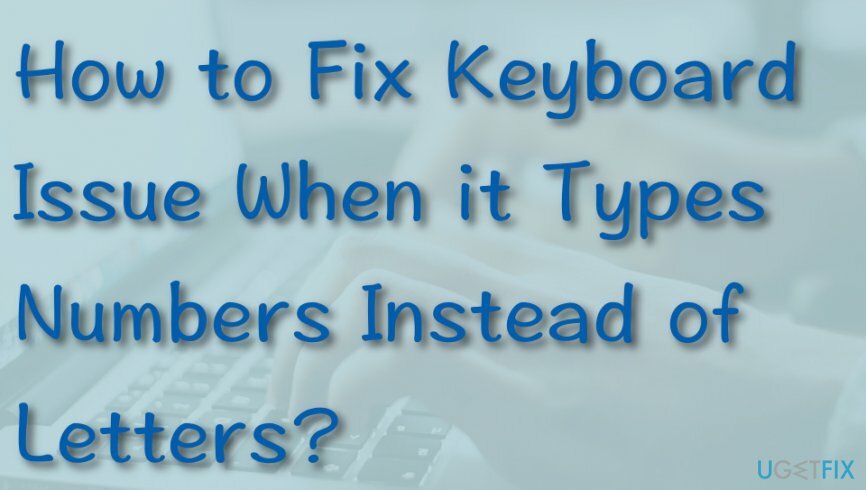
Come spiegato, l'utente potrebbe aver disattivato il blocco numerico sul laptop ma l'ha lasciato sulla tastiera esterna. Pertanto, quando è stato scollegato, questo confronto può causare la strana confusione di lettere e numeri sulla tastiera. Oltre a ciò, potrebbe esserci un Constant Guard, lo strumento di sicurezza in Internet, forse il colpevole del problema. Pertanto, forniremo diverse correzioni che potrebbero aiutarti a risolvere il problema della tastiera quando digita numeri anziché lettere.
Come risolvere il problema della tastiera quando digita numeri anziché lettere?
Per riparare il sistema danneggiato, è necessario acquistare la versione con licenza di Reimage Reimage.
Per cominciare, dovresti controllare se è la tastiera o il PC la causa del problema. A tal fine, dovresti provare a collegare un'altra tastiera al tuo PC. Se stai utilizzando un PC desktop, prova la tastiera su un altro PC.
Metodo 1. Usa la tastiera su schermo di Windows per disabilitare BlocNum
Per riparare il sistema danneggiato, è necessario acquistare la versione con licenza di Reimage Reimage.
- Tenere il Tasto vittoria e Tasto R sulla tastiera fino a quando non viene visualizzata una piccola casella di esecuzione.
- Tipo osk e premere il Tasto Invio.
- Ti verrà fornita un'immagine della tua tastiera.
- Se vedi BlocNum in bianco, si deve Disattiva bloc num.
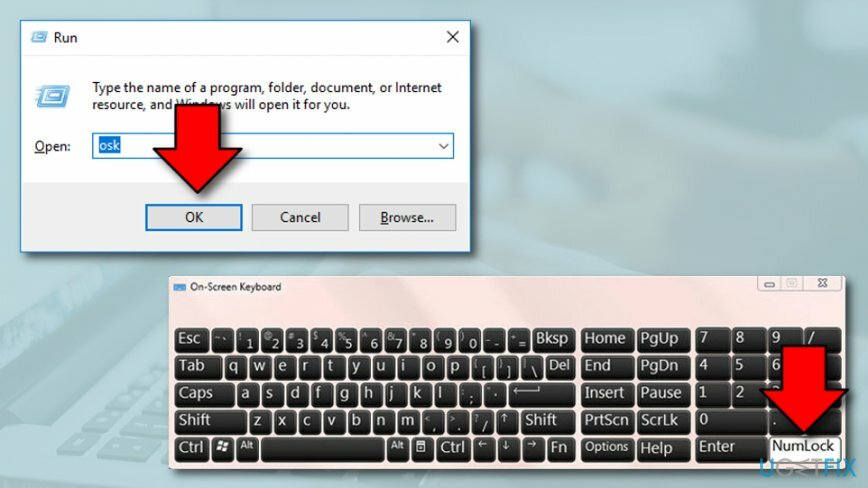
- Se non vedi BlocNum, continua con Opzioni > Attiva tastierino numerico > OK.
- Quando il BlocNum appare, disattivare esso.
Metodo 2. Usa una tastiera esterna per disattivare BlocNum
Per riparare il sistema danneggiato, è necessario acquistare la versione con licenza di Reimage Reimage.
Se hai un laptop ma a volte colleghi una tastiera aggiuntiva per l'utilizzo, il problema potrebbe nascondersi qui. Prova a disattivare l'opzione Bloc Num sulla tastiera esterna e vedi se questo aiuta:
- Prima di collegare la tastiera aggiuntiva, disattiva BlocNum sulla tua tastiera.
- Quindi collega una tastiera esterna.
- Se la BlocNum è sulla tastiera esterna, spegnilo.
- Controlla se BlocNum è disattivato sia su PC che su tastiera esterna.
- Ora scollega la tastiera e il problema dovrebbe essere risolto.
Metodo 3. Aggiorna il software del driver
Per riparare il sistema danneggiato, è necessario acquistare la versione con licenza di Reimage Reimage.
Nel caso in cui una tastiera esterna non sia il colpevole, puoi provare ad aggiornare il software del driver:
- Fare clic con il tasto destro del mouse su Tasto vittoria e seleziona Gestore dispositivi.
- Aprire Gestore dispositivi e trova i driver della tastiera.
- Clicca sul Tastiera del computer opzione per espandere l'elenco.
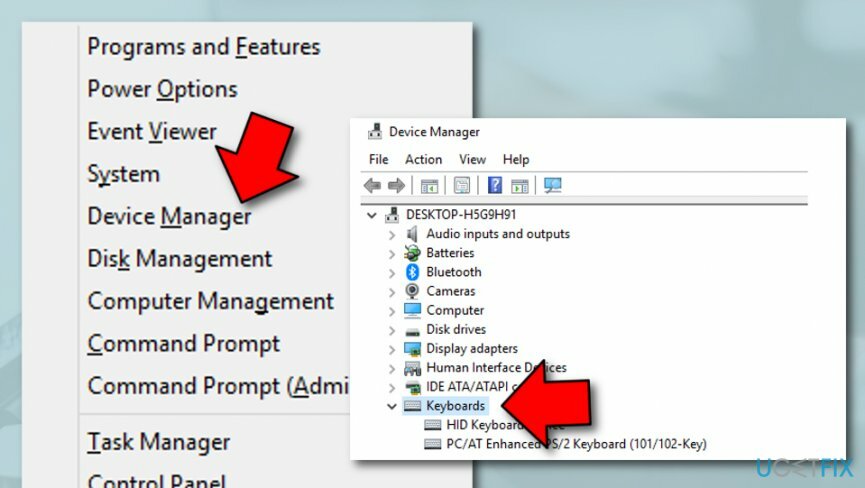
- Fare clic sugli elementi uno per uno e selezionare Aggiorna il software del driver.
Metodo 4. Prova la risoluzione dei problemi per identificare la causa del problema
Per riparare il sistema danneggiato, è necessario acquistare la versione con licenza di Reimage Reimage.
A volte, optare per la funzione Risoluzione dei problemi potrebbe aiutarti a identificare il problema. Prova a eseguire lo strumento di risoluzione dei problemi completando la procedura scritta di seguito:
- Vai a Ricerca di Windows.
- Tipo "Impostazioni".
- Clicca su Impostazioni di Windows e procedi con Aggiornamento e sicurezza sezione.
- Successivamente, trova e seleziona Risoluzione dei problemi.
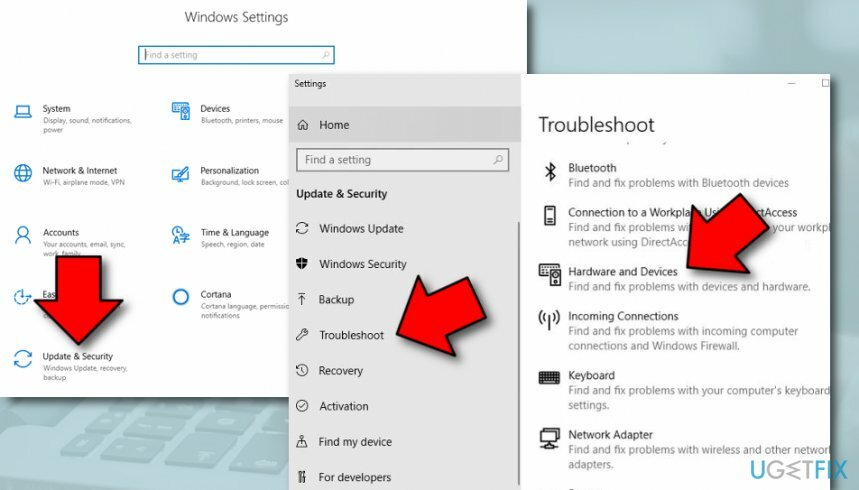
- Quindi, scegli Hardware e dispositivi e opta per Esegui lo strumento di risoluzione dei problemi (c'è anche un Risoluzione dei problemi della tastiera puoi correre).
Se nessuna delle soluzioni ha aiutato, puoi provare a eseguire un prompt dei comandi con privilegi elevati. A tal fine, fare clic su Tasto Win + R, genere regedite premere accedere. Se ciò non funzionasse, un'altra raccomandazione sarebbe quella di controllare il sistema per il Strumento di guardia costante. Se lo hai installato, apri l'app e vai alle sue opzioni. Seleziona configura il mio protezione anti-keylogging e Disabilitalo.
Infine, quando la tastiera smette di digitare i simboli sbagliati, esegui una scansione con ReimageLavatrice Mac X9 per eseguire una pulizia del registro e un'ottimizzazione completa del sistema. Tuttavia, se non è possibile risolvere il problema con le istruzioni manuali, lo stesso software potrebbe aiutarti a identificare la causa del problema con la tastiera quando digita numeri anziché lettere.
Ripara automaticamente i tuoi errori
Il team di ugetfix.com sta cercando di fare del suo meglio per aiutare gli utenti a trovare le migliori soluzioni per eliminare i loro errori. Se non vuoi lottare con le tecniche di riparazione manuale, usa il software automatico. Tutti i prodotti consigliati sono stati testati e approvati dai nostri professionisti. Gli strumenti che puoi utilizzare per correggere l'errore sono elencati di seguito:
Offerta
fallo ora!
Scarica correzioneFelicità
Garanzia
fallo ora!
Scarica correzioneFelicità
Garanzia
Se non sei riuscito a correggere il tuo errore utilizzando Reimage, contatta il nostro team di supporto per ricevere assistenza. Per favore, facci sapere tutti i dettagli che ritieni dovremmo sapere sul tuo problema.
Questo processo di riparazione brevettato utilizza un database di 25 milioni di componenti che possono sostituire qualsiasi file danneggiato o mancante sul computer dell'utente.
Per riparare il sistema danneggiato, è necessario acquistare la versione con licenza di Reimage strumento di rimozione malware.

Per rimanere completamente anonimi e prevenire l'ISP e il governo dallo spionaggio su di te, dovresti impiegare Accesso privato a Internet VPN. Ti consentirà di connetterti a Internet rimanendo completamente anonimo crittografando tutte le informazioni, prevenendo tracker, pubblicità e contenuti dannosi. Ancora più importante, fermerai le attività di sorveglianza illegali che la NSA e altre istituzioni governative stanno svolgendo alle tue spalle.
Circostanze impreviste possono verificarsi in qualsiasi momento durante l'utilizzo del computer: può spegnersi a causa di un'interruzione di corrente, a Può verificarsi Blue Screen of Death (BSoD) o aggiornamenti casuali di Windows possono causare la macchina quando sei andato via per alcuni minuti. Di conseguenza, i compiti, i documenti importanti e altri dati potrebbero andare persi. a recuperare file persi, puoi usare Recupero dati professionale – cerca tra le copie dei file ancora disponibili sul disco rigido e le recupera rapidamente.